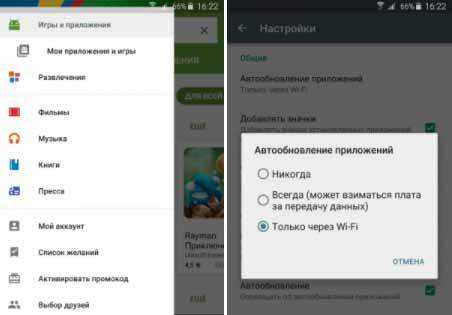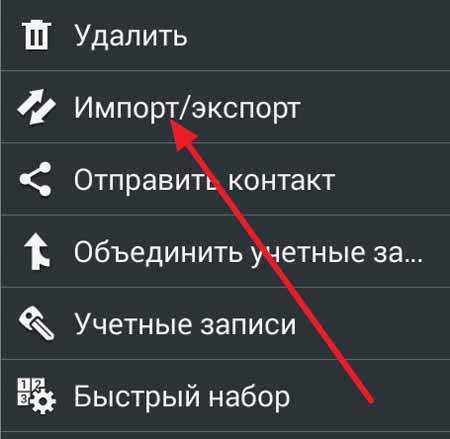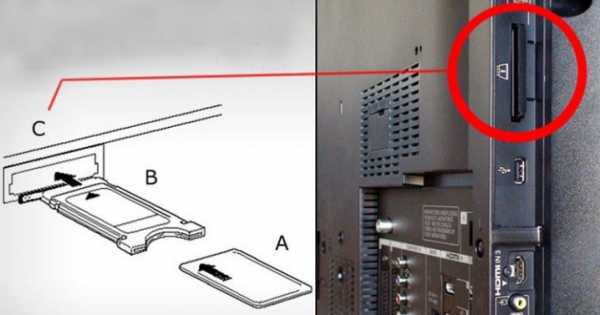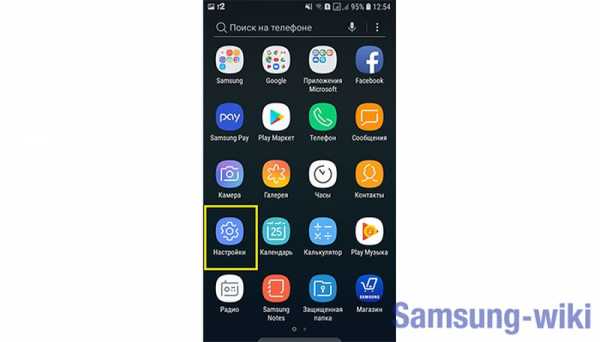Как поставить родительский контроль на телефон самсунг
Как использовать родительский контроль на Samsung
Если вы приобрели телефон Samsung Galaxy для своего ребенка, и вы захотите воспользоваться родительским контролем на нем. Вот несколько из лучших родительских элементов управления доступных для устройств Samsung, включая функции Samsung, удобные для детей, а также другие приложения, которые помогут вам обеспечить безопасность своего ребенка во время использования его нового мобильного устройства.
Заметка: Помимо установки родительского контроля Samsung на само мобильное устройство, не забудьте воспользоваться всеми лучшими практиками для настройки родительских средств защиты в самой домашней сети.
Сбросить телефон и добавить учетную запись
Если вы приобрели подержанный телефон для своего ребенка или отдаете ему старое устройство Samsung Galaxy, вам потребуется сбросить настройки телефона. Это очистит данные браузера, изображения и другие данные с устройства.
Наличие чистого устройства делает реализацию родительского контроля Samsung намного проще.
1. В зависимости от модели вашего устройства Samsung вам нужно будет следовать приведенным ниже инструкциям, чтобы найти и включить сброс заводских данных:
- Нажмите Настройки > Общее управление > Сброс > Сброс к заводским настройкам.
- Нажмите Настройки > Резервное копирование и сброс > Сброс настроек.
- Нажмите Настройки > Конфиденциальность > Сброс настроек.
2. После завершения процесса сброса к заводским настройкам вам необходимо добавить учетную запись Google вашего ребенка в телефон. Нажмите «Настройки» > «Учетные записи» > «Добавить учетную запись», введите учетную запись электронной почты и пароль, затем примите «Условия использования».
3. После сброса телефона и добавления учетной записи вашего ребенка вы готовы начать установку родительского контроля Samsung.
Как включить на Samsung Родительский контроль
Если вашему ребенку от 13 до 13 лет, лучше всего установить домашнюю функцию Samsung Kids. Это доступно только для телефонов или планшетов, работающих под управлением Pie OS. Для детей более старшего возраста, или если устройство не имеет Pie OS, есть много других вариантов.
Эта функция Samsung Kids Home позволяет не только устанавливать ограничения по времени, разрешения и получать отчеты об использовании, но также предлагает вашему ребенку безопасный и интересный контент для детей, который способствует обучению.
СЕМЕЙНАЯ ССЫЛКА GOOGLE
Лучшее приложение, которое работает на всех устройствах Samsung, - это приложение Google Family Link. Family Link позволяет удаленно устанавливать разрешения и отслеживать использование вашего ребенка устройством Samsung даже с вашего телефона. Контролируйте сроки, доступ к контенту вашего ребенка и какие приложения им разрешено использовать.
Вам нужно будет установить приложение Family Link для детей и подростков на телефон вашего ребенка, а приложение Family Link для родителей - на свой телефон. Следуйте инструкциям на экране на обоих устройствах для синхронизации двух приложений. После подключения вы можете использовать свое «супервизорное» устройство для включения или отключения родительского контроля на Samsung вашего ребенка.
КОНТРОЛИРОВАТЬ ПОКУПКИ В GOOGLE PLAY
Если вы не хотите блокировать устройство вашего ребенка с помощью приложения Family Link, вы можете разрешить ему использовать телефон с вашей учетной записью Google. Тем не менее, вам необходимо убедиться, что вы заблокировали настройки своего Play Store, чтобы они не делали неожиданные покупки, не спросив вас сначала.
Для этого откройте приложение Play Store. Нажмите Меню > Настройки. Во всплывающем окне нажмите «Для всех покупок через Google Play» на этом устройстве. Теперь ваш ребенок не сможет совершать покупки, если вы не введете пароль своей учетной записи.
УСТАНОВИТЬ ОГРАНИЧЕНИЯ КОНТЕНТА
Вы также можете установить ограничения на содержание, чтобы ваши дети не могли загружать в Google Play какие-либо приложения, фильмы или другое содержимое, не соответствующее возрасту.
Чтобы настроить это, откройте приложение Play Store. Нажмите «Меню» > «Настройки», введите ПИН-код для загрузки в Play Store, затем нажмите на каждый тип контента и настройте соответствующий возрасту уровень, на котором вы хотите активировать проверку ПИН.
GOOGLE CHROME SAFESEARCH
Использование Google Chrome SafeSearch на устройстве вашего ребенка - это умный способ запретить доступ к явному контенту. Включить это легко. Сначала удалите все остальные браузеры с устройства, затем откройте приложение Google Browser. Нажмите Меню > Настройки . В меню «Настройки» прокрутите вниз до фильтров «Безопасный поиск» и выберите «Фильтровать явные результаты».
Заметка: Этот параметр легко отключить, поэтому он будет эффективен только для очень маленьких детей, использующих мобильное устройство.
2 лучших способа установить родительский контроль на Samsung
Устройства Samsung хвалят за их гибкость и наличие нескольких выдающихся функций на своих флагманских устройствах. Одной из наиболее значимых из них является родительский контроль Samsung . Хороший, имеет некоторые ключевые особенности. Он доступен на Samsung Galaxy S6 до последней версии S10 и даже доступен для Note Series. Но если вы действительно хотите узнать, как правильно реализовать такую функцию в родительском контроле, вы должны прочитать статью ниже.В нем есть все, от лучшего способа реализации до альтернативных приложений, подходящих для аналогичных целей.
Официальный способ установки родительского контроля на планшетах и телефонах Samsung
Если вы используете устройство Samsung, например смартфон или планшет, то у вас уже есть доступ к очень эффективному режиму родительского контроля. Все устройства Samsung оснащены функциями родительского контроля, и он называется Детским режимом. Если ваше устройство работает под управлением ОС Android 9, Детский режим будет обозначен как Детский дом.
Этот родительский контроль Samsung Galaxy, родительский контроль Samsung Galaxy S6 или Детский дом легко доступны из раскрывающегося меню. Он имеет несколько мощных функций и довольно эффективен. Давайте посмотрим;

Его ключевые особенности включают:
● Мой телефон
Здесь дети могут звонить кому угодно, но только из определенного списка, подтвержденного родителями.
● Моя камера
Детская камера сделает снимки, также есть наклейки.
● Моя галерея
В галерее они могут хранить только рисунки, разрешенные их родителями.
● Мой браузер
Активируется безопасный режим просмотра. Можно просматривать только выбранные веб-сайты, предварительно определенные родителями
Вот как настроить родительский контроль на планшете Samsung;
Шаг 1. Использовать родительский контроль для планшетов Samsung очень просто. Просто опустите панель уведомлений и сдвиньте влево.
Шаг 2: Вы увидите название «Детский дом».Просто нажмите на него, чтобы запустить настройку. Затем нажмите «Пуск», чтобы загрузить.
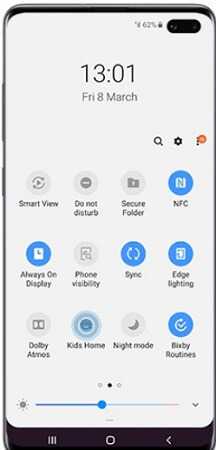
Шаг 3: Затем нажмите «Далее», чтобы установить PIN-код. Значение по умолчанию - «0000».
Шаг 4. Этот PIN-код позволит вам проверить сводку использования, и ваши дети не смогут выйти из панели Kids Home без ввода PIN-кода.
Шаг 5: После завершения настройки отобразится основной интерфейс Kids Home. Поскольку вы используете его впервые, возможно, вам придется снова загрузить все приложения на главном экране.
Шаг 6: Теперь, после того, как вы установите PIN-код и войдете в Детский дом, нажмите «Настройки» на главном экране, и вы увидите опцию «Родительский контроль». Здесь вы можете установить дополнительные правила, такие как настройка ежедневного времени воспроизведения, просмотр активности приложений и ежедневного использования, разрешение или блокировка контента и т. Д.
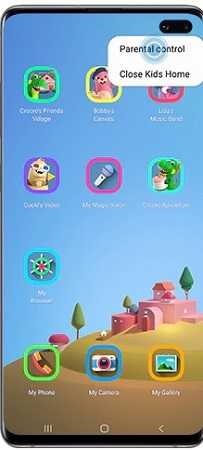
Как видите, родительский контроль Samsung - это бесплатный и удобный для детей метод. Но он предлагает ограниченные функции и в основном используется на смартфоне или планшете родителей, что не очень подходит, поскольку в настоящее время у многих детей есть свои личные устройства.Итак, если вы ищете лучшие программы с доступными функциями родительского контроля, которые могут работать на целевом устройстве беззвучно, вы можете попробовать сторонние профессиональные приложения родительского контроля для устройств Android.
Топ-5 приложений родительского контроля для устройств Samsung
Итак, мы установили, что детский режим на устройствах Samsung - это хорошо, но с ограниченной поддержкой родительского контроля, а работа технически очень проста. Но эти ограниченные функции родительского контроля не устраивают родителей.
Им нужно что-то более мощное, с множеством функций, с которыми можно было бы легко работать и с круглосуточной поддержкой.
К счастью, эти требования могут быть выполнены только с помощью профессиональных программ, которые были разработаны для таких трудоемких целей. Эти программы родительского контроля технически оснащены такими ценными функциями, которые делают воспитание детей более простым и эффективным.
Вот список из 5 таких программ, доступных в Интернете. После тщательного исследования мы выбрали именно эти имена среди сотен подобных программ.Все 5 из этих программ великолепны, каждая со своей силой делает родительский контроль более эффективным. Но мы поставили FamiGuard на первое место, так как это наш лучший выбор для программ родительского контроля.
1. FamiGuard
Одна из самых информативных и продуманных программ на 2020 год - это FamiGuard. Его легко использовать, и вы будете чувствовать себя в безопасности после использования этого приложения для родительского контроля на детских устройствах Samsung. Это приложение имеет несколько возможностей, например, вы можете отслеживать местоположение вашего ребенка, устанавливать геозону, ограничивать время использования экрана, контролировать использование приложений, просматривать их приложения и действия в Интернете и т. Д.Итак, давайте подробнее рассмотрим его особенности;
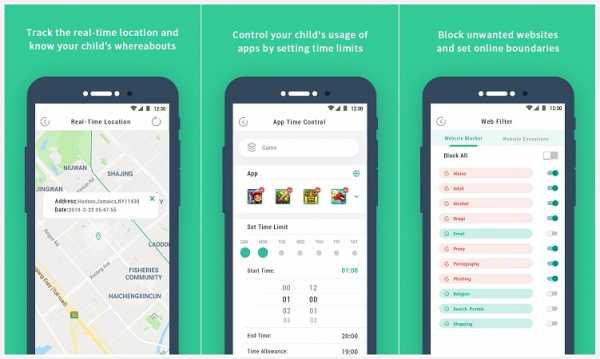
-
Ограничение времени экрана: Это приложение способно немедленно приостанавливать использование телефона или устанавливать дневной лимит времени, чтобы дети могли правильно пользоваться мобильными телефонами.
-
Блокировка игр и приложений: В Интернете доступно несколько приложений и игр, которые даже отдаленно не подходят для детей младшего возраста, вы можете заблокировать их мгновенно.Вы также можете установить ограничение по времени, чтобы предотвратить зависимость от смартфона.
-
Фильтрация содержимого веб-сайтов: Если какой-либо веб-сайт показывает неприемлемый контент, вы должны немедленно заблокировать его. И вы даже можете запретить доступ к таким вульгарным веб-сайтам, просто поместив их в черный список. Также возможно создание белого цвета.
-
Отслеживание местоположения: Являясь одним из лучших приложений для отслеживания местоположения, оно использует встроенный GPS для определения местоположения устройства вашего ребенка в режиме реального времени в течение нескольких минут.
-
История местоположений: Вы также можете проверить историю местоположений, чтобы быть уверенным в том, что ваш ребенок проводит время.
-
Геозона и оповещения: Это одна из основных функций родительского контроля. Вы сможете создать безопасную зону для детей и получать оповещения по электронной почте или в уведомлении.
-
Действия приложения: Действия приложения показывают приложения, которые очень часто используются вашими детьми.Он также содержит подробную информацию, например, сколько времени они тратят на эти приложения.
-
Интернет-активность: Интернет-активность и история просмотров также доступны для просмотра. Вы сможете узнать время их посещения и количество времени, которое они там провели.
-
Сводка активности: Сводка активности дает общее представление о том, что ваши дети делают со своими смартфонами. Предоставляются сведения об активности как в Интернете, так и в автономном режиме.
2. FamilyTime
FamilyTime также является важным приложением для родительского контроля, ориентированным на чистый интерфейс и удобное управление. Его очень легко использовать любой родитель, независимо от его опыта работы со смартфоном и приложениями. Он имеет несколько мощных функций мониторинга, а также у вас будет доступ к подробной системе отчетов.
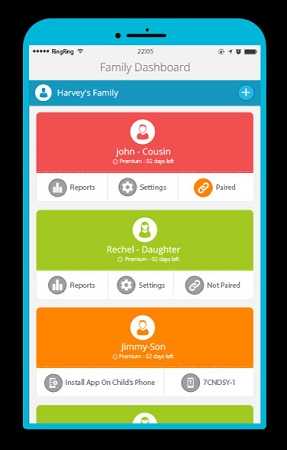
Давайте узнаем некоторые его особенности;
-
Доступно отслеживание местоположения в реальном времени через GPS.Он также имеет возможности геозоны.
-
Все звонки и SMS, отправленные и полученные целевым устройством, могут быть отслежены.
-
Доступное экранное время позволяет немедленно остановить использование устройства.
-
Приостановите использование устройства с помощью функции семейной паузы.
-
SOS и тревожная кнопка для экстренных случаев.
3. Чистая няня
Net Nanny - это известное приложение для родительского контроля, оснащенное полным набором функций, полностью основанных на веб-управлении и веб-фильтрации.Работа с этим приложением очень проста, и родители действительно восхищаются его вниманием к интернет-контенту. Первоначальный exe-файл не будет стоить вам ничего, но в зависимости от типа или количества, которое он будет использовать, будет определяться цена.
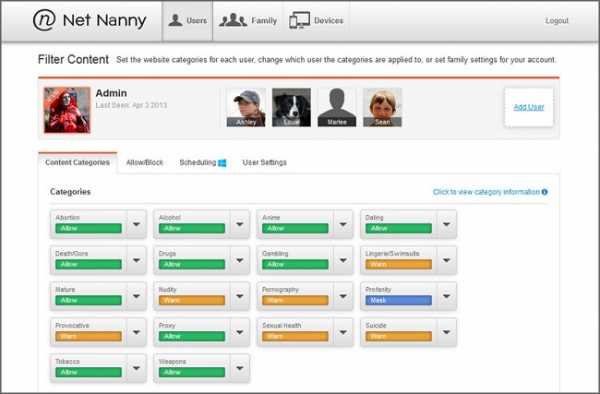
Обратите внимание на особенности Net Nanny;
-
Любое несоответствующее содержимое будет автоматически заблокировано.
-
Также доступны экранное время и такие функции, как управление приложениями.
-
Вы можете настроить предупреждения и уведомления.
-
У вас будет удаленный контроль над целью.
-
Полный веб-фильтр с настраиваемыми параметрами.
4. Kaspersky Safe Kids
Kaspersky - гигантское имя, когда дело касается антивирусных программ, но недавно они попробовали программы родительского контроля. Результатом является Kaspersky Safe Kids, это приложение уже очень понравилось родителям.Это очень мощное приложение с хорошо продуманными функциями, предназначенное для безопасности ваших детей.
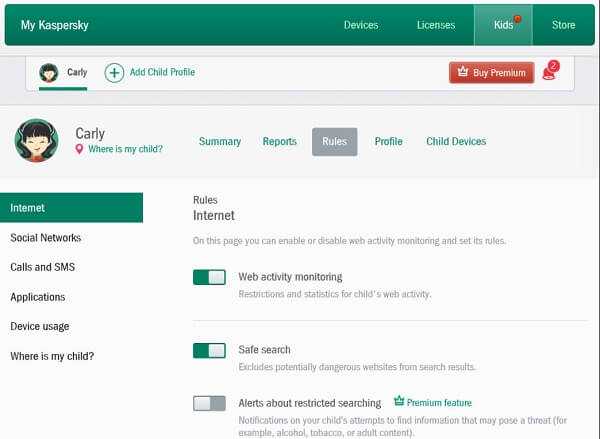
Привлекательные возможности Kaspersky Safe Kids;
-
Местоположение цели в реальном времени доступно в любое время суток.
-
Подробное время использования устройств и блоки устройств есть.
-
Неподходящее интернет-содержимое блокируется автоматически, но вы также можете изменить настройки.
5.Famisafe
FamiSafe - еще один гигант в списке приложений для родительского контроля. Это отличное приложение для родителей, имеющее все необходимые функции. Хотя это значительно новинка на рынке родительского контроля, она была принята очень хорошо. У него уже есть огромная база преданных пользователей, и оно считается одним из самых мощных приложений в сервисе. Доступна пробная версия со всеми функциями и сервисами, также доступная бесплатно.
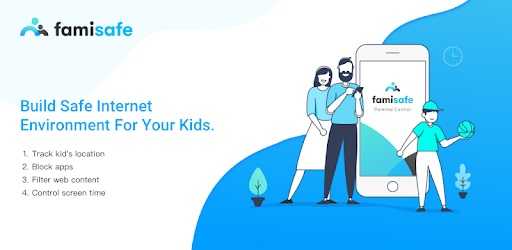
Давайте взглянем на некоторые особенности ИТ;
-
FamiSafe предоставляет пользователям возможности отслеживания GPS в реальном времени.
-
Также доступны услуги Custom Geofencing.
-
Вы можете удаленно отслеживать историю браузера и общее использование Интернета.
-
Функция блокировки приложений поможет вам немедленно заблокировать нежелательные приложения.
Это 5 лучших вариантов для лучшего и безопасного родительского контроля на устройствах Samsung. Самое приятное, что, в отличие от Детского режима Samsung, эти приложения должны быть установлены на устройстве вашего ребенка, что позволяет управлять устройством и получать доступ к соответствующим деталям на новый уровень.
Заключение
Ну, Samsung очень постаралась реализовать эффективный режим родительского контроля. Но у него есть несколько недостатков. Если ваш ребенок пользуется вашим телефоном, то Детский режим - лучшая идея. Но в наше время у детей есть собственный смартфон, что просто делает идею Samsung неэффективной. Но использование стороннего приложения - следующая лучшая идея, многие разработчики создают такие приложения, и большинство из них очень эффективны. Мы представили 5 лучших приложений для родительского контроля, но мы рекомендуем использовать FamiGuard, это лучшее из всех.
.
Как настроить родительский контроль на телефоне Samsung
Хотите узнать, как настроить родительский контроль на телефоне Samsung? Посмотрим правде в глаза - Интернет - это ужасающее место, и для каждого положительного влияния и прогрессивных ресурсов, к которым он предлагает нам доступ, бесчисленные опасные сайты теперь также находятся на расстоянии одного клика. Когда вы заботитесь о благополучии ребенка в развитии, Интернет и то, где именно он может оказаться в нем, становится еще более ужасающим.Итак, что можно сделать, чтобы защитить своих детей, когда у них есть доступ к устройству Samsung и странной сети?
Какие средства родительского контроля предлагаются для устройств Samsung?
Samsung, очевидно, долго и усердно думала о родительском контроле, который они внедрили в свои телефоны Galaxy, и предоставила родителям целое меню вариантов, которые следует учитывать при сохранении своих sprogs в целости и сохранности. Меню обеспечивает доступ к выбору элементов управления и настроек:
- Kids Profile - центр, из которого можно редактировать и контролировать детские профили
- Активность - отслеживает посещенные веб-сайты и продолжительность онлайн-активности детей
- Приложения - управление, добавление и удаление приложений
- Ежедневный лимит игрового времени - устанавливает временные ограничения на время игр детей; контроль выдает уведомления пользователям, когда отведенное время подходит к концу
- Общие - изменение настроек, PIN-кодов и сброс профилей
- Медиа - добавлять, удалять и наслаждаться музыкальными и видео файлами
- Kids Store - просматривайте и загружайте из множества специальных приложений для детей
Как настроить родительский контроль на телефоне Samsung, шаг за шагом
Настроить параметры родительского контроля очень легко, а меню параметров означает, что вы можете выбирать и комбинировать те функции, которые лучше всего подходят для ваших нужд.Если вы хотите настроить родительский контроль на телефоне Samsung, начните с главного экрана.
- Нажмите значок приложений, чтобы открыть меню приложений
- Коснитесь значка «Детский режим», на котором изображен аллигатор.
- Коснитесь значка Родительский контроль, на котором изображены родитель и ребенок, держащиеся за руки
- Введите ПИН-код при появлении запроса
- После подтверждения PIN-кода откроется страница «Действия», на которой вы сможете отслеживать и исследовать интернет-активность ваших детей.
Убедитесь, что все родители и / или опекуны проинформированы о PIN-коде и что он не разглашается. Также рекомендуется регулярно менять PIN-код и избегать выбора PIN-кода, который может быть легко вычислен вашими юными пользователями сети, например, даты рождения или классические, такие как 0000 или 1234.
После того, как вы настроили родительский контроль на своем телефоне Samsung, регулярно посещайте Детский профиль и будьте в курсе того, что ваши дети в сети. Конечно, никакая технология не является полностью водонепроницаемой, и дети имеют обыкновение находить способы обойти такие меры контроля, установленные родителями, поэтому не считайте установку родительского контроля выполненной работой.Вы всегда должны внимательно следить за интернет-активностью детей и предпринимать дальнейшие шаги для обеспечения их безопасности.
.Родительский контроль на телефоне Samsung
 Родительский контроль - это скрытая программа VkurSe, устанавливаемая на мобильное устройство ребенка (телефон или планшет Android) для отслеживания его действий на этом устройстве и отслеживания GPS.
Родительский контроль - это скрытая программа VkurSe, устанавливаемая на мобильное устройство ребенка (телефон или планшет Android) для отслеживания его действий на этом устройстве и отслеживания GPS.
Что такое мобильный родительский контроль Samsung?
Если у вашего ребенка телефон Samsung, то нашу программу можно назвать Samsung Mobile Parental Control.
При использовании родительского контроля вы будете знать следующее:
Что такое родительский контроль Android?
Позволит удаленно управлять ребенком Самсунг:
- включить и отключить микрофон для записи окружающих звуков;
- включают веб-камеру для отслеживания;
- заблокировать телефон;
- блок Wi-Fi;
- и многое другое (см. Возможности ).
Что такое Родительский контроль GPS?
Слишком много родителей беспокоятся о том, что ребенок будет ходить по улицам, когда идет домой из школы, особенно если он ходит в разные секции.
Как и многие приложения родительского контроля для мобильных телефонов, Vkur.Se определяет свое местоположение с помощью GPS. В отличие от других подобных программ, мы также определяем с помощью базовых станций и точек Wi-Fi. Другими словами, если настройка определяется GPS, то сначала программа пытается сделать определение через спутник GPS, затем через базовые станции оператора и только потом через Интернет.
 Наш родительский контроль на Samsung Galaxy архивирует все действия телефона на сайте или сохраняет данные на ваш компьютер.
Наш родительский контроль на Samsung Galaxy архивирует все действия телефона на сайте или сохраняет данные на ваш компьютер.
Чтобы вся эта информация дошла до вас, необходимо создать программу, которая позволит осуществлять полноценный многосторонний и функциональный контроль.
Как установить контроль?
Для установки родительского контроля Samsung зарегистрируйтесь перейдите на вкладку Скачайте и получите ссылку на нашу программу.Возьмите телефон ребенка и установите на него ВкурСе. Перезагрузить телефон. На все это уйдет не более 10 минут.
Как правильно установить приложение ВкурСе - огромная просьба - прочитать внимательно до конца - в нем подробно описано, где установить наше приложение и откуда осуществляется контроль, а также ссылки для загрузки приложения, на инструкция и видео установка.
Как только вы перезагрузите телефон, программа исчезнет и первые 24 часа начнет работать бесплатно.В эти часы вы можете полностью ознакомиться со всеми функциями нашей программы и оценить ее в действии.
По истечении бесплатного периода в личный кабинет больше не будут поступать данные и нужно будет произвести платеж .
Теперь вы знаете, как поставить родительский контроль ВкурСе на Samsung - это быстро и безопасно.
.Как установить родительский контроль на устройстве Android?
Android-телефоны - обычное дело в нашей повседневной жизни. Большинство пользователей смартфонов используют телефоны на базе Android, потому что они действительно дешевы, а также передовые устройства с отличными функциями. Но представьте, что ваш ребенок использует телефон на базе Android и имеет доступ ко всем видам контента в Интернете. Как ты думаешь, что произойдет?
Я знаю, что очень легко представить, что это окажет неоднозначное влияние на вашего ребенка.Скорее всего, ваш ребенок будет сталкиваться не только с хорошим содержанием, но и со всеми видами взрослого и вредного контента. Поэтому, если вы не хотите, чтобы ваши дети получали доступ к нежелательному контенту и изучали то, чего им не следовало бы, вы должны установить родительский контроль на их телефонах Android. Если вы не знаете, как установить родительский контроль на телефоне Android, то вы попали в нужное место. Эта статья поможет вам узнать все о родительском контроле в Android тремя простыми способами.
3 Способ установки родительского контроля на телефоне Android:
Существуют различные способы установки родительского контроля на телефоне Android.Но в этой статье вы получите 3 способа с полным пошаговым руководством по установке родительского контроля на Android . Это действительно просто, и на настройку уходит совсем немного времени. Вот как это сделать -
1. Использование приложения родительского контроля Android:
Вы можете легко установить родительский контроль на Android с помощью любого стороннего приложения для родительского контроля. Хотя многие телефоны Android имеют встроенные решения для родительского контроля, я предлагаю вам использовать стороннее приложение, чтобы получить лучшие результаты.Famisafe - БЕСПЛАТНОЕ и единственное в своем роде приложение для родительского контроля, которое может помочь вам защитить своих детей от вредоносных действий в Интернете, а также отслеживать их в реальном мире. Это одно из самых надежных приложений в Интернете, в котором есть различные важные и полезные функции.

- Он имеет возможности отслеживания местоположения и гео-ограждений в реальном времени, чтобы помочь вам узнать местонахождение вашего ребенка. Также помогите просмотреть историю местоположения, чтобы убедиться, что они не были в «необычных местах».
- App Blocker и Activity Monitor, чтобы блокировать использование приложений во время учебы или сна, а также отслеживать, какие приложения используют ваши дети на своем телефоне.
- Система фильтрации веб-контента убережет ваших детей от вредоносного контента.
- Отслеживание и контроль экранного времени.
- Гибкие настройки дистанционного управления и персонализации
- Это действительно просто в использовании.
Вот как установить приложение FamiSafe и настроить родительский контроль на устройствах iOS и Android -
Шаг 1: Сначала вам нужно найти Famisafe в магазине Google Play и установить его на родительский и детский телефоны.
- Веб-фильтрация и блокировка
- Отслеживание местоположения и гео-ограждение
- Блокировщик приложений и отслеживание активности приложений
- Ограничение времени экрана и расписание
- Социальные медиа Тексты и порно фото Мониторинг
Шаг 2: Теперь вам нужно зарегистрировать учетную запись Famisafe с помощью приложения. Вы можете зарегистрироваться, используя свой телефон или телефон вашего ребенка. Одна и та же учетная запись будет применима для обоих устройств.
Шаг 3: Теперь войдите в свою учетную запись с телефона ребенка, выберите личность ребенка и укажите имя и возраст ребенка.
Шаг 4: Вам необходимо предоставить Famisafe все важные разрешения.
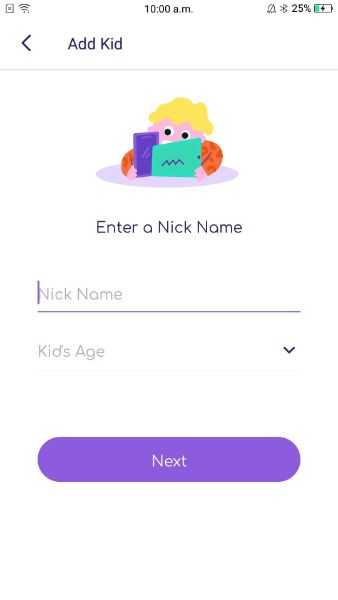
Шаг 5: Разрешите доступ для использования приложения.
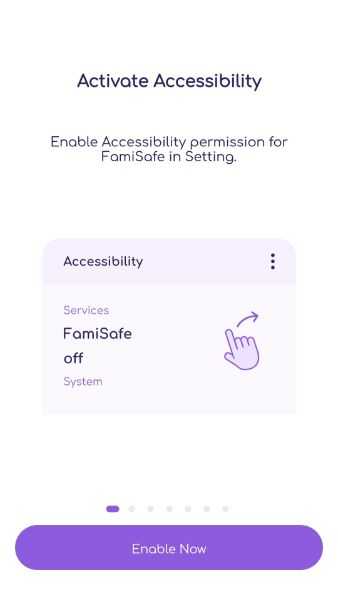
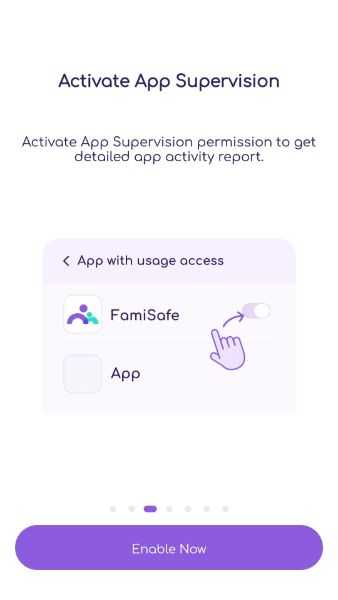
Шаг 6: Вам также необходимо предоставить права администратора для Famisafe, чтобы приложение получило полный доступ к телефону вашего ребенка.
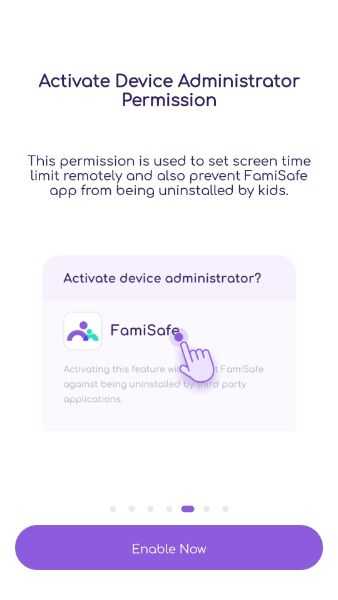
Шаг 7: Также разрешите доступ к местоположениям.
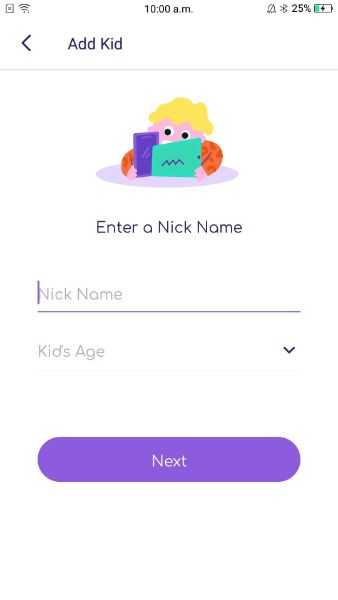
Шаг 8: Теперь войдите в свою учетную запись со своего телефона и выберите личность в качестве Родителя.
Шаг 9: Наконец, подключитесь к телефону вашего ребенка.
2. Создание профилей с ограниченным доступом:
Вы можете легко установить родительский контроль на телефоне Android, создав ограниченные профили на Android вашего ребенка. Вот как создать ограниченные профили и поставить родительский контроль на android -
- Зайдите в опцию «Настройки» на android вашего ребенка.
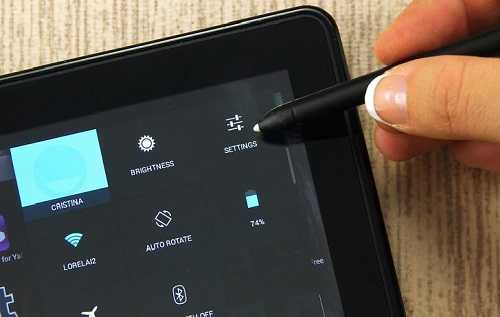
- Теперь прокрутите вниз и перейдите к пункту «Пользователи».

- Нажмите на опцию «Добавить пользователя или профиль», а затем перейдите к «Ограниченный профиль».
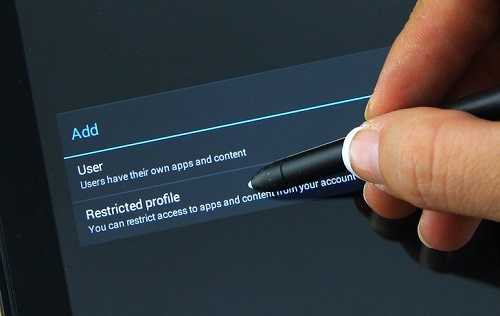
- Теперь установите пароль для этой ограниченной учетной записи.
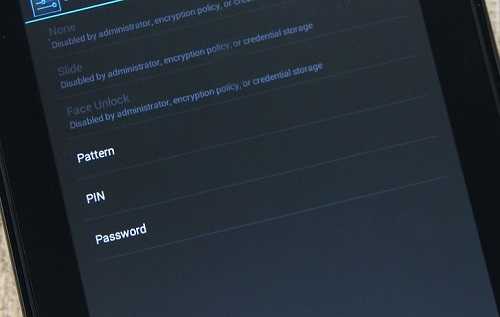
- Теперь назовите профиль в соответствии с именем ребенка, коснувшись трехстрочного значка с опцией «Новый профиль» в верхней части экрана устройства.
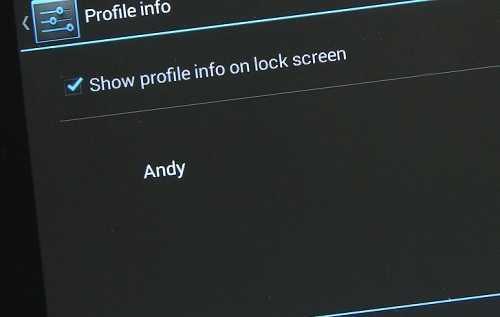
- Выберите приложения, которые нужно включить в новый профиль, и ваши дети смогут получить доступ только к этим приложениям.

- Наконец, вам нужно использовать новый ограниченный профиль. Заблокируйте экран после выхода из параметра «Настройки». Теперь активируйте экран, нажав кнопку «Домой». Теперь вы находитесь на экране блокировки, на котором будут отображаться имена профилей пользователей. Выберите профиль с ограниченным доступом и разблокируйте экран.
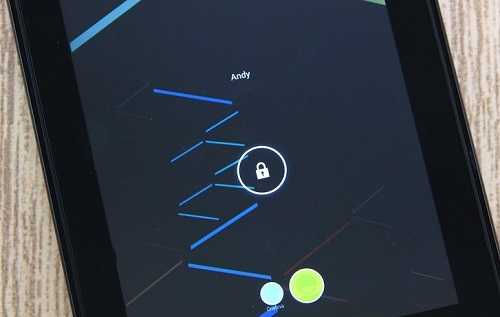
3. Настройка родительского контроля в Play Маркете:
Настроить родительский контроль для Android в магазине игр очень просто, если вы будете следовать этим пошаговым инструкциям. Вот как это можно сделать -
- Сначала вам нужно запустить Google Play Store на Android вашего ребенка и перейти в опцию «Настройки».
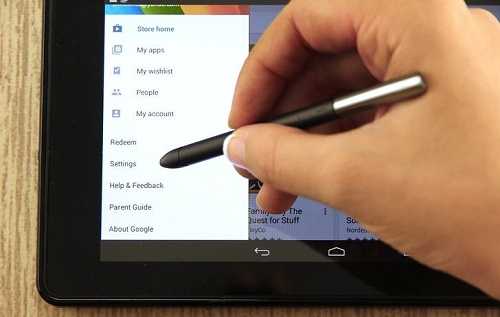
- Теперь нажмите на опцию «Родительский контроль» под опцией «Пользовательский контроль».
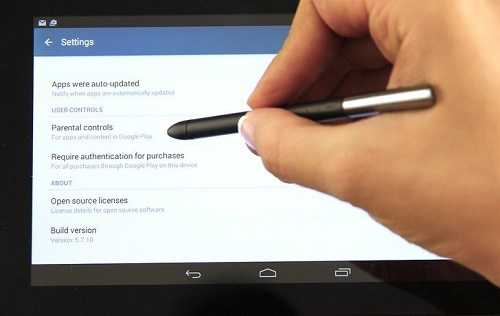
- Включить родительский контроль.
- Настройте четырехзначный секретный пин, который можно использовать для повторного включения / отключения родительского контроля. Теперь нажмите «ОК».
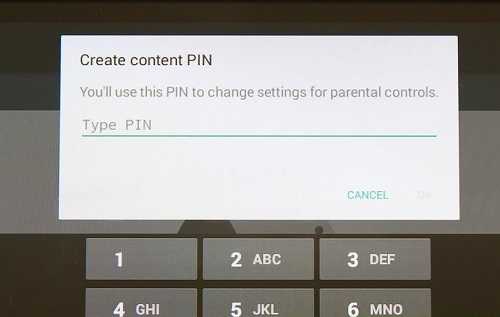
- Теперь установите ограничения на «Приложения и игры» или «Музыка». Если вы нажмете «Приложения и игры», перед вами появится всплывающее окно, в котором вы установите приложения, оцененные по возрасту.
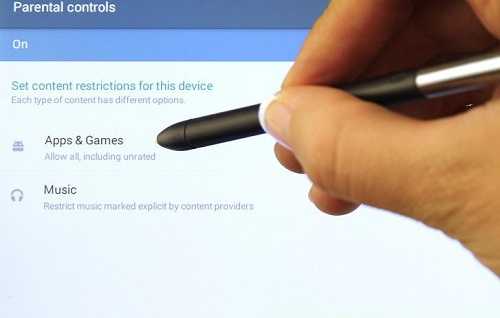
В конце концов, все, что я могу сказать, это то, что вы можете получить 3 лучших способа установить родительский контроль на телефоне Android в этой статье за очень короткое время.А для родителей Samsung здесь также есть другое руководство по родительскому контролю на планшетах Samsung. Но среди этих 3 способов лучший, который вы можете выбрать для себя, - это использовать Famisafe - приложение для родительского контроля для Android. Это приложение - самый эффективный выбор для родителей, которые могут использовать и контролировать использование Android своим ребенком для их благополучия. Так что, не теряя больше времени, просто прочтите эту статью и получите лучшее приложение для родительского контроля в Интернете.
.